2.4.6.9 Motivationssteigerung durch Gamification
| [gesichtete Version] | [gesichtete Version] |
| Zeile 22: | Zeile 22: | ||
Um das Plugin zu nutzen klicken Sie auf ihrer Kursseite auf "Bearbeiten einschalten" und dann in der Navigationsleiste links auf "Block hinzufügen". In dem erscheinenden Auswahlfenster finden Sie gleich zwei Fortschrittsbalken. | Um das Plugin zu nutzen klicken Sie auf ihrer Kursseite auf "Bearbeiten einschalten" und dann in der Navigationsleiste links auf "Block hinzufügen". In dem erscheinenden Auswahlfenster finden Sie gleich zwei Fortschrittsbalken. | ||
Zur Übung können Sie beide nacheinander auswählen und diese erscheinen dann im rechten Bereich der Kursseite. | Zur Übung können Sie beide nacheinander auswählen und diese erscheinen dann im rechten Bereich der Kursseite. Die beiden Balken sehen dann in etwa so aus: | ||
<loop_figure title="" description="" copyright="" show_copyright="false" index="true" id="61235857a1231">[[File:beide_fortschrittsbalken.png]]</loop_figure> | |||
== Badges == | == Badges == | ||
Version vom 23. August 2021, 10:12 Uhr
Im VFH-Moodle sind einige Gamification-Tools verfügbar. Da diese die Motivation steigern und den Lernerfolg verbessern können, stellen wir hier einige vor.
LevelUp
LevelUp ist ein Moodle Plugin, welches Lerneinheiten in Level einteilen lässt, mit dem Ziel Lernende zu motivieren. Mit LevelUp lassen sich Erfahrungspunkte auf Kurseebene sammeln, die ab einem definierten Wert zum Levelaufstieg führen.
Einstellungen: Die Einstellungen des Plugins unterteilen sich in "Allgemein", "Rangliste" und "Schutz gegen Betrug". Vor allem letzteres sollte man sich genauer anschauen. Mit der Einstellung "Schummelwächter aktivieren" lässt sich einstellen, ob der Schutz grundsätzlich genutzt werden soll, oder nicht. Die Darauffolgenden Einstellungen definieren konkreter, wie der Zugriff eingeschränkt werden soll. "Erforderlicher Zeitabstand zwischen identischen Aktionen" kann so - je nach Einstellung - verhindern, dass innerhalb eines Zeitraums keine Mehrfachvergabe von Punkten für dieselbe Aktion möglich ist.
Besonders interessant ist außerdem die Möglichkeit Moodle-Inhalte Level-basiert sichtbar zu schalten. Während die Freischaltung von Dateien oder sonstigen Inhalten zuvor nur durch ein Datum eingeschränkt werden konnte, ist dies mit LevelUp auch über ein mindestens erreichtes Level möglich. Damit dies funktioniert, muss man zunächst auf die Hauptseite des Kurses navigieren, dort eine Datei hochladen, oder auswählen und danach bearbeiten. Über die Einstellung "Vorraussetzungen" kann man nun neben Datum und weiteren Bedingungen "Level" auswählen. Tut man dies, erscheint ein neues Fenster, indem man weitere Einstellungen, wie das mindestens zu erreichende Level festlegen kann.
Regeln: Auch spannend ist Notenbasierte Punktevergabe. Auch das ist mit dem Plugin möglich. In den Einstellungen finden Sie einen Regelblock mit erfahrungsgemäß sinnvollen Voreinstellungen. Je nach Szenario kann es aber durchaus sinnvoll sein, hier benutzerdefinierte Einstellungen zu treffen. Für die Nutzerbasierte Punktevergabe lassen sich hier Regeln definieren, die die absolute Note, als Punkte übertragen. Wichtig ist hier allerdings zu erwähnen, dass es sich wirklich um die absolute Note handelt. So gibt eine Note 5 von 10, 5 Erfahrungspunkte während eine Note 5 von 100 ebenfalls 5 Erfahrungspunkte gibt.
Hier finden sie eine detaillierte Anleitung zu dem Plugin
Fortschrittsbalken
Auch bei dem Fortschrittsbalken handelt es sich um ein Moodle Plugin.
Es kann als Block jedem Kurs hinzugefügt werden und dient als Instrument zum Sichtbarmachen von Lern- und Arbeitsfortschritten. Das Plugin liefert zwei verschiedene Balken, welche im Folgenden vorgestellt werden.
Um das Plugin zu nutzen klicken Sie auf ihrer Kursseite auf "Bearbeiten einschalten" und dann in der Navigationsleiste links auf "Block hinzufügen". In dem erscheinenden Auswahlfenster finden Sie gleich zwei Fortschrittsbalken.
Zur Übung können Sie beide nacheinander auswählen und diese erscheinen dann im rechten Bereich der Kursseite. Die beiden Balken sehen dann in etwa so aus:
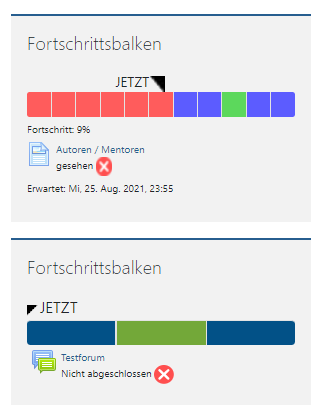
Badges
Für das erfolgreiche Absolvieren von Aktivitäten können sog. Badges (dt.: Auszeichnungen) vergeben werden. In den letzten Jahren sind Badges mit der zunehmenden Verbreitung von MOOCs immer populärer geworden. Auch im VFH-Moodle können Sie solche Auszeichnungen verleihen. Sie bieten die Möglichkeiten, erbrachte Leistungen oder ein besonderes Engagement von Studierenden auszuweisen. Kursinterne Auszeichnungen kann der Betreuer/die Betreuerin eines Moodle-Kurses selber erstellen. Die Einstellungen hierzu sind im Kurs auf dem Zahnrad unter "Mehr..." und dann unter Badges => "Neuen Badge anlegen" oder "Badges verwalten" zu finden. Die verliehenen Auszeichnungen werden dann im Profil des Studierenden angezeigt und bleiben sogar erhalten, wenn er den Kurs verlässt. Die Verleihung der Auszeichnungen kann an verschiedene Kriterien geknüpft sein:
- persönliche Verleihung durch den Mentor oder die Mentorin
- Verleihung bei Abschluss von einer oder mehreren Aktivitäten
- Verleihung bei Abschluss eines Kurses (dazu muss der Kursabschluss klar definiert sein, z.B. ein automatisch auswertbarer Test in Moodle)
Für jede Auszeichnung kann ein Bild (als sichtbare Auszeichnung für das Profil), eine Beschreibung und ein Ablaufdatum hinterlegt werden. Auszeichnungen können zeitlich befristet und von Studierenden exportiert werden.
Auszeichnungen in Moodle sind voll kompatibel mit Mozilla Open Badges.
